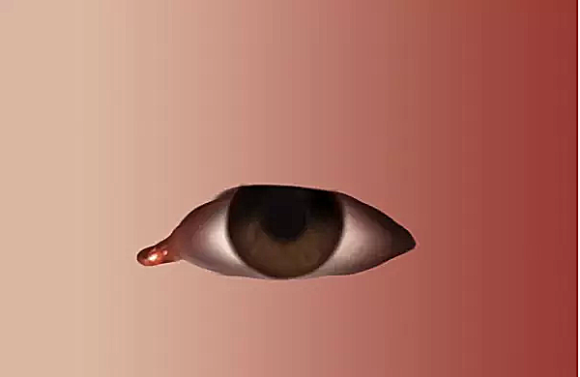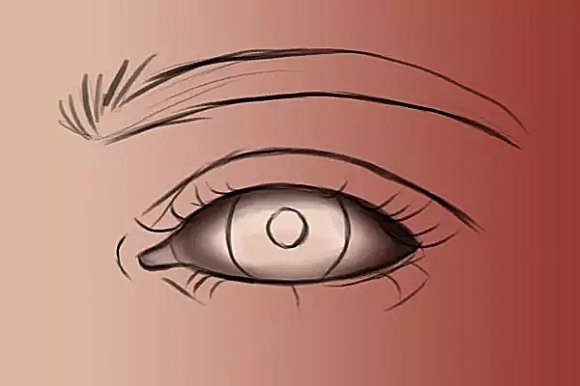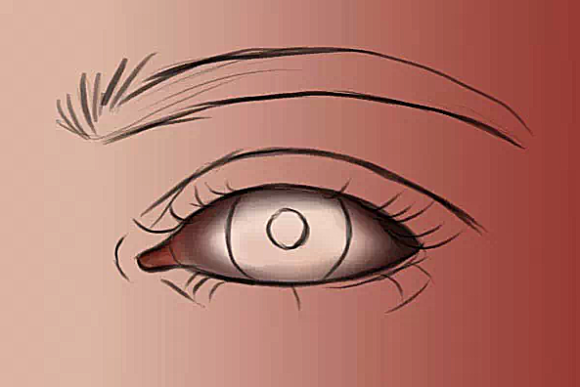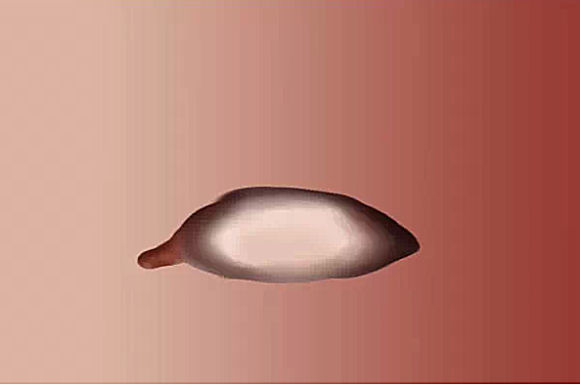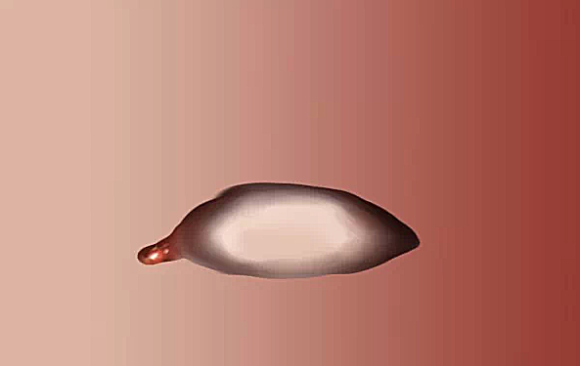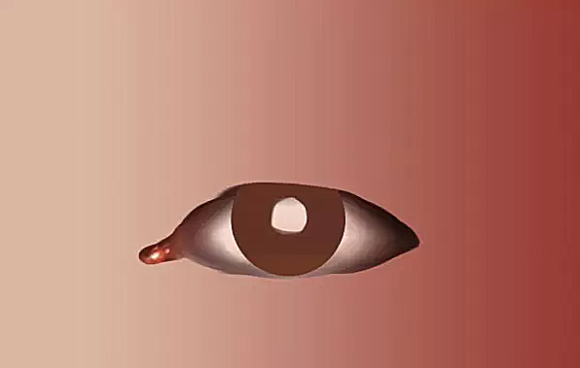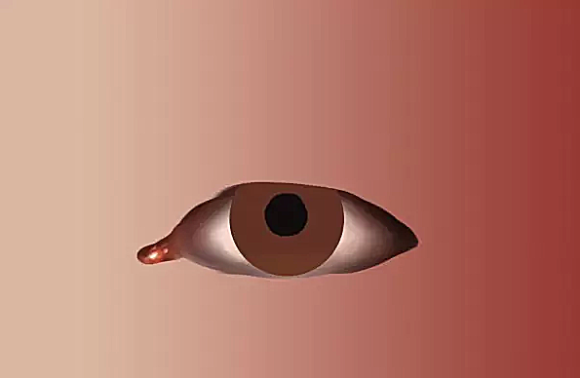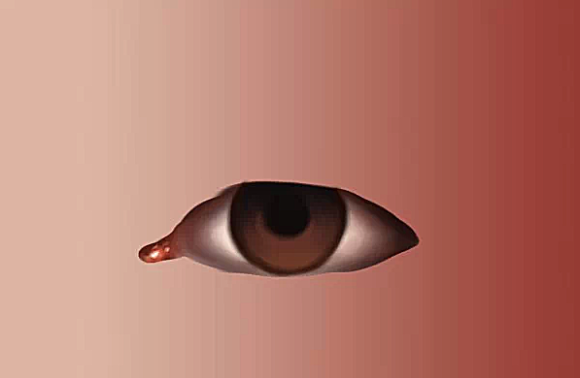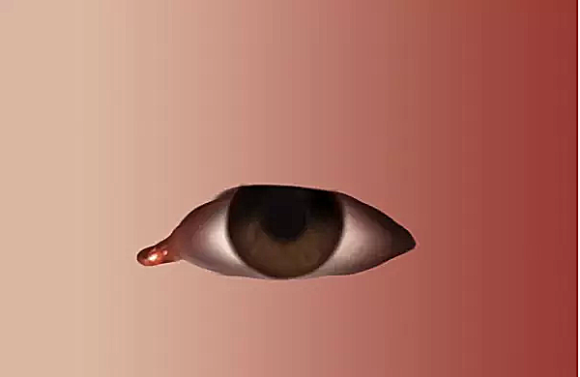第三��
用更深一些的色调,比��#220b07,在眼白的上方营造出由于上眼睑和眼睫毛遮盖产生的深色阴影��
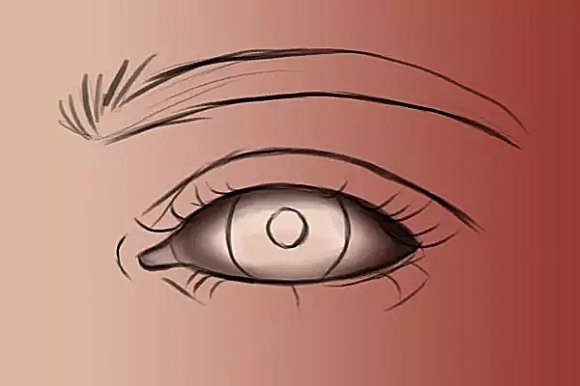
7. 画泪��
第一��
由于泪腺附近的皮肤没有完全包裹住肌肉,所有要使用多一些粉色。需要注意的是,眼球和眼周肌肉其实并没有那么泾渭分明,它们互相影��
互相融合。所以我们在画的时候,粉色也会渗入到眼白一些,下面我们会讲解��
将前景色设置��#853c2e��背景色设置为#5e2218��
使用同样的笔刷,用浅色画出眼角内部,然后再在眼角周围使用深一点的颜色。同时在附近的眼白加一点粉色��
下面两张图是有线稿和没线稿的效果,大家可以对比一下��
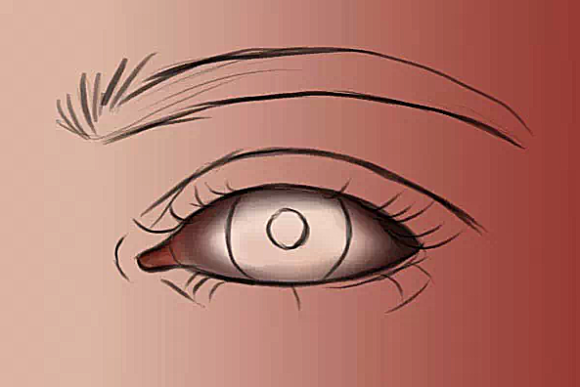
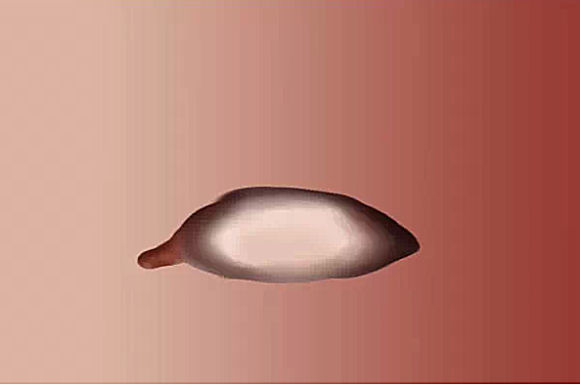
第二��
接下来把前景色设置为#d77661��背景色设置为白色#ffffff,然后缩小笔刷��
放大画布,在亮部增加一些高光——先使用浅粉,最后增加一点点纯白色高光。这样能体现出表面的湿度��
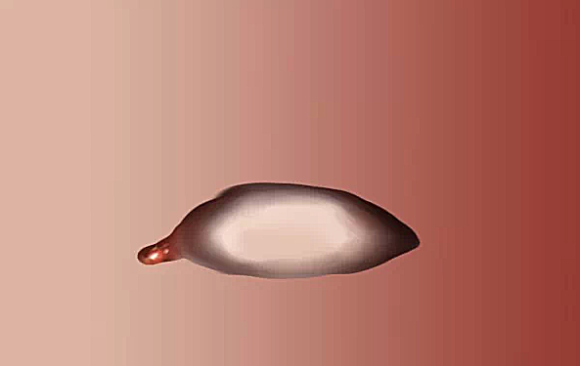
8. 虹膜和瞳��
第一��
在“眼白”和“线稿”中间新建一��图层,命名为“虹膜”��
将前景色设置��#6b3826,参考线稿,画出一个圆彀��
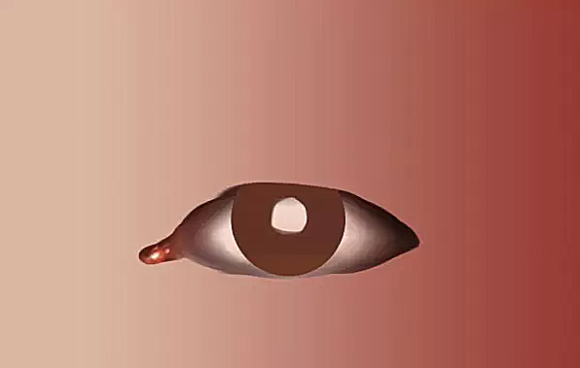
第二��
有白色瞳孔的眼睛还是蛮恐怖的,现在我们用黑色#000000,在线稿的基础上在中间画出一个圆,来表示瞳孔��
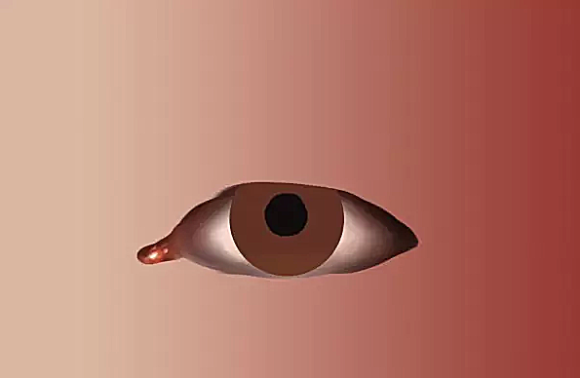
��. 添加虹膜的细��
第一��
又要新建图层啦!在“虹膜��图层上新增一层,命名为“虹膜细节”��
虹膜和瞳孔的部分会互相渗透,并且会渗入眼白。总之就没有绝对清晰的分界��
将前景色设置��#240b02,然后调整笔刷大小,沿着虹膜和瞳孔的边缘涂抹,注意要融合得自然一些��
画的时候注意在虹膜上部营造出眼睑和眼睫投下的阴影,不要担心会画出去��
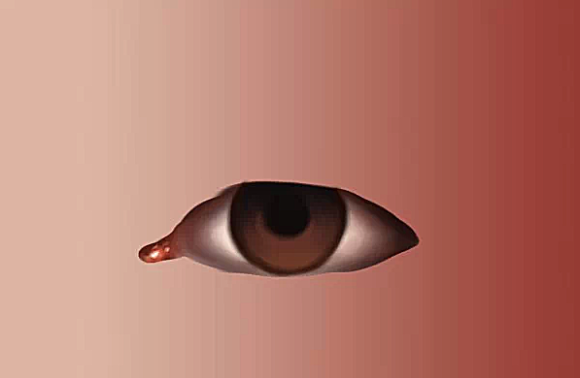
第二��
将前景色调到#54382a,前景色调整��#3f2315,将笔刷缩得更小些,放大画布,在棕色区域试着随意画出深浅不一的颜色��
注意让这些笔触围绕中心的瞳孔呈辐射状��